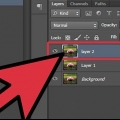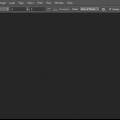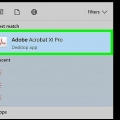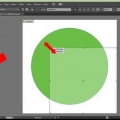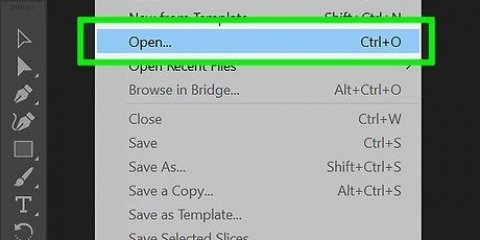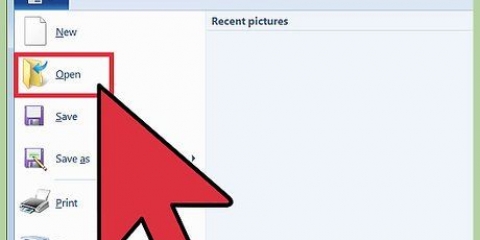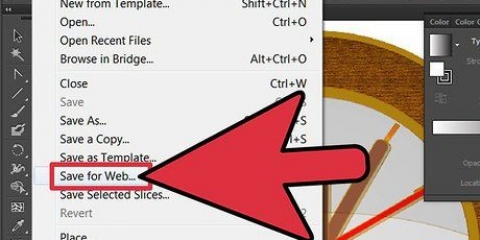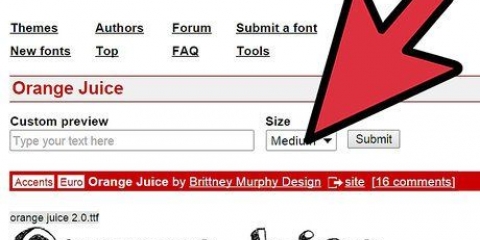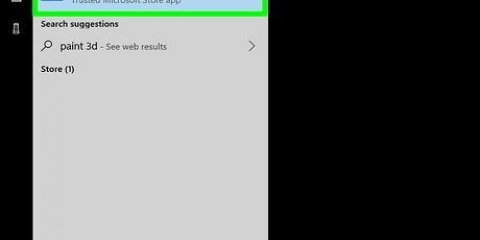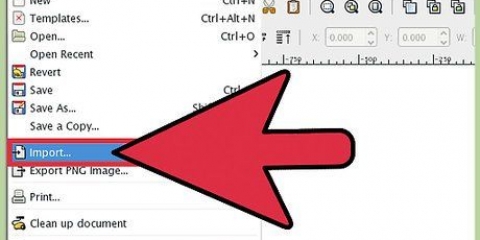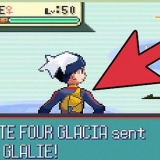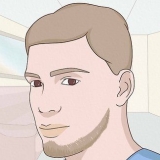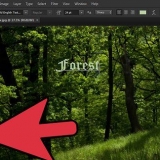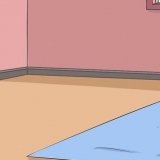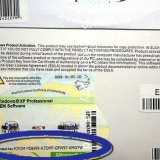Klik op `File` en dan `Save for the web`. Kies `PNG-24` in die aftreklys in die dialoogkassie wat verskyn, en merk die blokkie langs `Deursigtigheid` as jy `n deursigtige agtergrond het. Klik `Stoor`, kies `n stoorplek en klik dan weer `Stoor`. As jy `n kleiner lêer met minder kleure wil hê, kies `.GIF` van die spyskaart, in plaas van `.PNG-24`. Prente wat in hierdie formaat gestoor is, sal vinniger aanlyn laai, maar is dikwels minder skerp.
Byvoorbeeld, as die prent `n swart ster op `n skaakbord agtergrondpatroon is, kan jy die towerstaf gebruik om die agtergrond te verwyder. Het jou prent baie kleure, soos `n foto, gebruik dan die Pen-instrument. 

As u byvoorbeeld die towerstaf op `n pienk driehoek met `n pers agtergrond klik, sal slegs die pienk driehoek gekies word. As daar veelvuldige pienk vorms op die pers agtergrond is, sal alle pienk vorms gekies word. As meer as een voorwerp in die prent dieselfde kleur het, sal hulle almal gekies word wanneer jy op daardie kleur enige plek in die prent klik.
Byvoorbeeld, as jy die agtergrond van `n prent met `n rooi sirkel en `n blou buitelyn wil verwyder, gebruik `Stroke Color` sodat die blou lyn binne jou keuse is. Wanneer jy met die Magic Wand op `n sekere kleurlyn klik, met hierdie opsie, word alle voorwerpe met so `n kleurlyn daarom ook gekies.
Die verstek is 32px, wat beteken om op `n enkele kleur te klik, sal alles kies wat by daardie kleur pas, plus uiterste geringe variasies op daardie kleur (binne 32px). As die voorwerp `n kleurgradiënt het, kan jy die toleransie verhoog sodat meer kleure gekies word. Vir die meeste voorwerpe is die verstekwaarde die beste.







Klik op `File`, dan `Save for the web`. Kies `GIF` as die tipe lêer en merk die `deursigtigheid` blokkie as jou agtergrond deursigtig is. Klik `Stoor`, voer `n lêernaam in en kies `n ligging vir jou prent; klik dan weer op `Stoor`. As jou prent meer kleure as 256 bevat, die maksimum vir GIF-lêers (byvoorbeeld `n foto), kies `PNG-24` in plaas van GIF. Stoor die lêer as `n .PNG-lêer, wat versoenbaar is met die meeste internettoepassings. Merk die blokkie langs `Deursigtigheid` as jy `n deursigtige agtergrond het. Klik `Stoor`, kies `n stoorplek en klik dan weer `Stoor`.
Verwyder agtergronde van 'n prent in adobe illustrator
Om die agtergrond van `n prent in Adobe Illustrator te verwyder, gebruik die pen of towerstaf om `n lyn om die voorgrondvoorwerp te trek. Regskliek dan op die prent en kies `Skep knipmasker`. Van daar is dit maklik om die agtergrond te `verwyder` en jou prent op webwerwe of ander kreatiewe projekte te gebruik. Leer hoe om die nutsgoed in Illustrator te gebruik om die agtergrond van foto`s en logo`s te verwyder, agtergronde deursigtig te maak en jou nuwe prent te stoor.
Trappe
Metode 1 van 2: Pengereedskap

1. Maak jou prent oop in Adobe Illustrator.

2. DrukZ om Zoom oop te maak. Om die agtergrond van `n foto te verwyder, teken `n presiese buitelyn rondom die deel van die foto wat jy wil behou. Met die Zoom-instrument kan u die akkuraatste werk.
Is dit `n eenvoudige beeld, soos `n enkele vorm of `n buitelyn, gebruik dan die towerstaffie.

3. Druk⌘ cmd+spasie (Mac) of Ctrl+spasie (PC) om in te zoem.

4. Drukbl om die Pen Tool te kies. Met hierdie hulpmiddel kan jy `n voorwerp kies deur `n buitelyn met `n paar kliks van die muis te teken. Elke klik plaas `n `ankerpunt`. Deur meer ankerpunte te plaas, sal `n lyn verskyn, wat die nuwe punt met die voorganger sal verbind.
Jy kan ook hierdie instrument kies deur op die vulpen-ikoon in die nutsbalk te klik.

5. Klik een keer op die rand van die voorgrondvoorwerp om die eerste ankerpunt te plaas. Die einddoel is om `n buitelyn rondom die voorwerp op die voorgrond te skep (waar jy die agtergrond agter gaan verwyder) deur hierdie ankerpunte te gebruik.

6. Klik om die omtrek van die voorwerp om die oes te skep totdat jy terugkom by die eerste ankerpunt. Klik langs die hele kontoer van die voorwerp op die voorgrond totdat jy terugkom by die beginpunt. Probeer om so na as moontlik aan die buitelyn van die voorwerp te bly — Illustrator sal probeer om jou muisklikke so goed as moontlik reg te stel.
Druk op die spasiebalk om die prent te skuif sodat daardie stukke wat nie sigbaar is nie, verskyn. Dit is nuttig as jy so ver ingezoem het dat jy nie meer die hele prent kan sien nie. Die wyser verander in `n handjie—gebruik dit om die prent in enige rigting te sleep en ander dele te vertoon sonder om die buitelyn se kontinuïteit te breek.

7. Klik (weer) op die eerste ankerpunt om die buitelyn te voltooi. Die voorwerp is nou heeltemal omring deur `n stippellyn.

8. Klik op die Kies-instrument om alle voorwerpe te wys. Die deel van die beeld wat jy die buitelyn rondom geteken het, word nou as `n voorwerp op sigself beskou. Beide die nuut geselekteerde voorwerp en die agtergrond het nou `n buitelyn as seleksie (gewoonlik `n blou lyn).

9. Klik een keer op die voorwerp op die voorgrond en hou dan vas⇧ Verskuiwing gedruk terwyl u op die agtergrond klik. Kies albei voorwerpe op dieselfde tyd.

10. Regskliek (ofCtrl+klik) op die voorwerp op die voorgrond en kies `Skep knipmasker`. Dit sal die agtergrond wit maak. Nou spring die voorwerp op die voorgrond met die buitelyn regtig uit.
`n Soliede wit agtergrond maak dit maklik om die agtergrondkleur te verander.

11. Verwyder die wit agtergrond om dit deursigtig te maak. As jy net die voorgrondprent sonder agtergrond wil stoor, druk Y om die Magic Wand te aktiveer, en klik op die wit agtergrond. Druk dan del.

12. Stoor jou prent as .EPS om in dtp of ontwerpsagteware te gebruik. Dit .EPS-formaat word wyd gebruik in byna alle grafiese en woordverwerkingsprogramme. Klik `File`, dan `Save As`, kies dan `Illustrator EPS (*.EPS)" in die Lêertipe-aftrekkieslys. Tik `n naam vir jou lêer en klik `Stoor`.
As jy die agtergrond deursigtig gemaak het, sal dit steeds deursigtig wees wanneer jy dit as hierdie tipe stoor.

13. Stoor jou prent as `n .PNG vir die web. PNG-lêers is webgrafika van hoë gehalte wat deursigtige agtergronde ondersteun. Hierdie lêertipe werk die beste met foto`s aangesien dit 16 miljoen kleure ondersteun.
Metode 2 van 2: Magic Wand Tool

1. Bepaal of die towerstaf geskik is vir jou beeld. Omdat die Magic Wand kleur of lyngewig gebruik om `n seleksie met `n enkele klik `magies` te skep, werk hierdie metode die beste op beelde waar die agtergrond skerp kontrasteer met `n voorwerp.

2. Dubbelklik op die Magic Wand in die linkernutsbalk om die Magic Wand-paneel oop te maak. Hierdie instrument lyk soos `n towerstaffie met vonke wat uit die bokant skiet. Gebruik hierdie paneel om te beheer watter areas van die prent gekies word wanneer jy met die towerstaffie op `n voorwerp in die prent klik.

3. Kies `Vulkleur` as die item wat jy wil isoleer net een kleur het. Met hierdie instelling sal die Magic Wand alles in jou prent kies wat ooreenstem met die kleur waarop jy geklik het.

4. Kies `Lynkleur` as die voorwerp wat jy wil kies omring word deur `n spesifieke kleurlyn. Lynkleur bepaal die kleur van die lyn om `n voorwerp, terwyl Vulkleur die kleur binne dieselfde lyn is. As jy Lynkleur as parameter gebruik, klik dan op die lyn om die voorwerp om die kleur aan te dui, en nie in die voorwerp nie.

5. Voer die aantal pixels (0-255 vir RGB, 0-100 vir CMYK) in die `toleransie`-blokkie in as jy `Vulkleur` of `Lynkleur` as die opsie gekies het. Toleransie dui aan hoe buigsaam (of verdraagsaam) die instrument is om bypassende kleure te vind relatief tot die area waar jy die towerstaffie geklik het.

6. Kies `Lyngewig` om lyne van enige kleur van dieselfde dikte te kies. Dit sal alle lyne kies wat dieselfde dikte het as die een wat jy gekies het.

7. Tik `n getal tussen 0-1000 (pixels) in die `toleransie`-blokkie as jy `Lyndikte` as `n opsie gekies het. `n Laer getal impliseer `n meer presiese passing. As jy op `n lyn van 10px met `n toleransie van 0 klik, sal die instrument net daardie lyne kies wat presies 10px is.
By verstek is hierdie opsie op 5px gestel, wat waarskynlik nie presies genoeg is vir dunner lyne nie. As jy agterkom dat die verstek opsie meer lyne kies as wat bedoel is, verander die toleransie na 0.

8. Klik in die prent op die voorwerp wat jy wil isoleer. Klik een keer op die voorwerp op die voorgrond om dit te kies volgens die kriteria wat in die Magic Wand-instellings gespesifiseer word. Wanneer jy op die voorwerp klik, verskyn `n stippellyn rondom die seleksie.
As die keuse nie is wat jy verwag het nie, druk ⌘ cmd+⇧ Verskuiwing+a (Mac) of Ctrl+⇧ Verskuiwing+a (Windows) om die weer te ontkies. Keer dan terug na die Magic Wand-paneel om die opsies aan te pas en probeer weer.

9. Hou die sleutel vas⇧ Verskuiwing gedruk en klik op die agtergrond. Hierdie aksie kies beide die voorgrond en agtergrond voorwerp.

10. Regskliek (ofCtrl+klik) op die voorgrondprent en kies `Skep knipmasker`. Hierdie aksie verwyder die agtergrond onmiddellik en laat net die voorgrondprent en `n wit agtergrond oor.

11. Verwyder die agtergrond deur dit deursigtig te maak. Druk Y om die Magic Wand te kies (die paneel hoef nie hierdie keer oopgemaak te word nie), klik een keer op die wit agtergrond en druk del.

12. Stoor jou prent as .EPS om dit in dtp of ontwerpsagteware te gebruik. Dit .EPS-formaat ondersteun deursigtige agtergronde en word wyd gebruik in byna alle grafiese en woordverwerkingsprogramme. Klik `File`, dan `Save As`, kies dan `Illustrator EPS (*.EPS)" in die Lêertipe-aftrekkieslys. Tik `n naam vir jou lêer en klik `Stoor`.

13. Stoor jou prent as.GIF vir die web. GIF-lêers laai baie vinnig en ondersteun deursigtige agtergronde. Tensy jy `n veelkleurige foto gebruik, is GIF die beste opsie om die prent te stoor.
Artikels oor die onderwerp "Verwyder agtergronde van 'n prent in adobe illustrator"
Оцените, пожалуйста статью
Soortgelyk
Gewilde